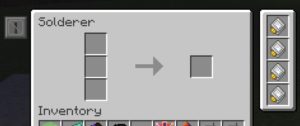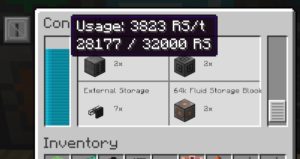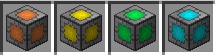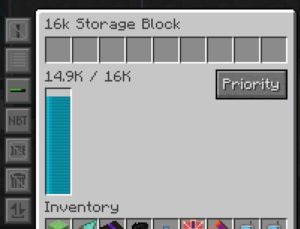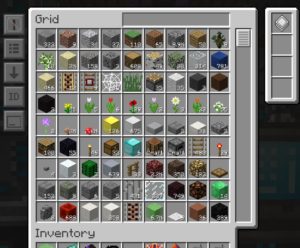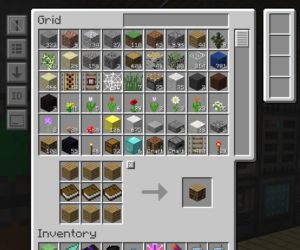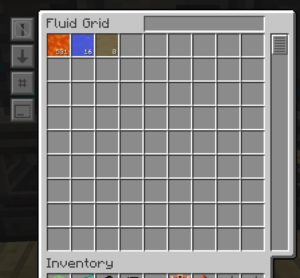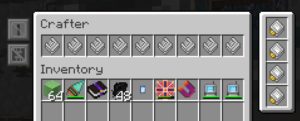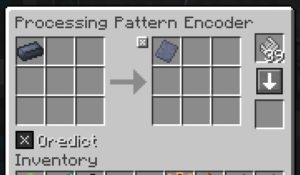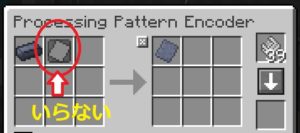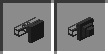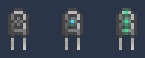こんにちは!akです
Mod Pack
Minecraft Billionaire
Minecraft 1.10.2
目次
スポンサードリンク
スポンサードリンク
Refined Storage
倉庫管理ModのRefined Storageです
アイテムをデータ化して大量保存、一括管理できます
他のModのストレージ類も接続できます
AE2の簡易版と言われているようで、いまだにAE2がよくわからないわたしですがRefined Storageはよく使ってます(^O^)
今回はクエストに出てくるアイテムの紹介だけです
実際に接続したりなんだりは次回やる予定です<(_ _)>
Solderer
中間素材やアイテムを作るマシンです
完成品の搬出は底面からです
他の面にパイプやImporterをつなげてしまうと素材が搬出されてしまいます
ここから上に伸びているクエストのProcessorはとてもよく使う中間素材です
Speed Upgradeが使えます
Controller
ストレージネットワークのコアです
使用する全てのデバイスはこのControllerと繋がっている必要があります
1ネットワークに1つ必ず必要です
RFが必要です
接続デバイスが増えると消費RFが増えます
使用時に消費するのではなく常に消費し続けます
電力が十分あれば青く光っています
電力不足の時は暗くなります
接続させるにはデバイス同士を隣接させていくか、ケーブルを使用して繋げていきます
Storage Block
アイテムを保存することができるデバイス
1k~64kまであります
(1000~64000)
チェストのようにStorage Blockの中身は直接アクセスすることができません
中身を確認したり出し入れするにはアクセスデバイスのGrid等が必要です
Storage BlockのGUIではフィルタリングや優先度の設定をすることができます
Priorityの数字が大きいほど優先度が上がります
Storage Blockはアイテム化しても中身を保持します
ぶちまけたりしないので引っ越しも安心
液体の保存はFluid Storage Blockです
64k~512kまであります
(64,000 mb~512,000 mb)
スポンサードリンク
Grid
ネットワーク内のアイテムにアクセスすることができます
現在ネットワーク内にあるアイテムが全て表示され、ここからアイテムを入れたり出したりすることが出来ます
左側のボタンでソートでき、右側のスロットにはGrid Filterが入ります
Crafting Grid
通常のGridと同じ機能に加え、クラフト機能の付いたGridです
クラフトをするとネットワーク内の在庫が続く限り再配置します
クラフトグリッドの右上にある×ボタンでクリアします
JEIからレシピを呼び出したとき、素材が足りなくてもある分だけを配置します
個人的にこの機能が地味に嬉しい
Fluid Grid
ストレージネットワーク内の液体にアクセスできるGridです
空バケツが手持ちかネットワーク内にあれば液体を取り出すことが出来ます
Pattern Grid
通常のGrid機能に加え、
Crafterで使うパターンを登録することが出来るGridです
Crafting GridとGUIが似ています
右側に空のパターンを入れて、左側にレシピを作ります
在庫から登録することもできますしJEIから呼び出すことも出来ます
レシピができたら右側の「↓」ボタンを押すとレシピが登録されたパターンが下に出来上がります
未登録と登録済みのパターンは同じ見た目をしていますが
登録済みのパターンはシフトを押している間だけ登録してあるアイテムのアイコンに変わります
パターンはショップでも売ってますしFoneyとクラフトして増やせます
たくさん使うのでお金に余裕があれば増やしておきましょう
Crafter
オートクラフトができるデバイスです
レシピが登録されているパターンを入れたものが作れます
クラフト速度はSpeed Upgradeで上げられます
マシンに接続して精錬レシピ等も自動化できます
自動化というか登録したパターンのアイテムを送るという機能なので、他Modのマシンにも接続することができます
素材アイテムを送る面は決まっているので向きに気をつけて設置しましょう
他のマシンを使用したパターンの場合、完成したものを取り出す機能はないので別途Importerというケーブルが必要です
通常クラフトのパターンはPattern Gridで登録したものが使えますが、
他のマシンを使用したパターンはProcessing Pattern Encoderで登録したものを使います
Processing Pattern Encoder
Crafterで使う、マシンを使用したレシピをパターンに登録できるGridです
繋いだマシンに左側で設定した素材を右側で設定した完成品の数で計算して搬入します
アイテムを右クリックで数を増やし、左クリックで減らせます
シフトクリックで一気に消せます
JEIから呼び出せば素材数と完成品の数の設定も楽ですが、
使う処理マシンによっては素材としてはいらない型まで出てくることもあるのでそういう時に数の調整をします
(IEのプレスマシンとか)
数の設定を間違えると素材の計算があわなくてクラフターが詰まります(;^ω^)
スポンサードリンク
ImporterとExporter
Importerはマシンやチェスト類からアイテムをネットワーク内に入れるためのケーブルです
フィルタ機能はなく、送られたものを全て取り込みます
Exporterは他のストレージやタンクにアイテムを送り出すためのケーブルです
フィルタリングしたアイテムのみが通過できるようになっています
Crafting Upgradeを積むと自動でクラフトして排出してくれます
※別途クラフター登録が必要です
External Storage
接続した外部ストレージをネットワークの一部にすることができます
ConstructorとDestructor
Constructorはブロックや液体を目の前に設置、またはドロップさせることができます
Destryctorは目の前のブロックや液体を破壊して回収できます
目の前のドロップアイテムを拾うことも出来ます
スポンサードリンク
スポンサードリンク